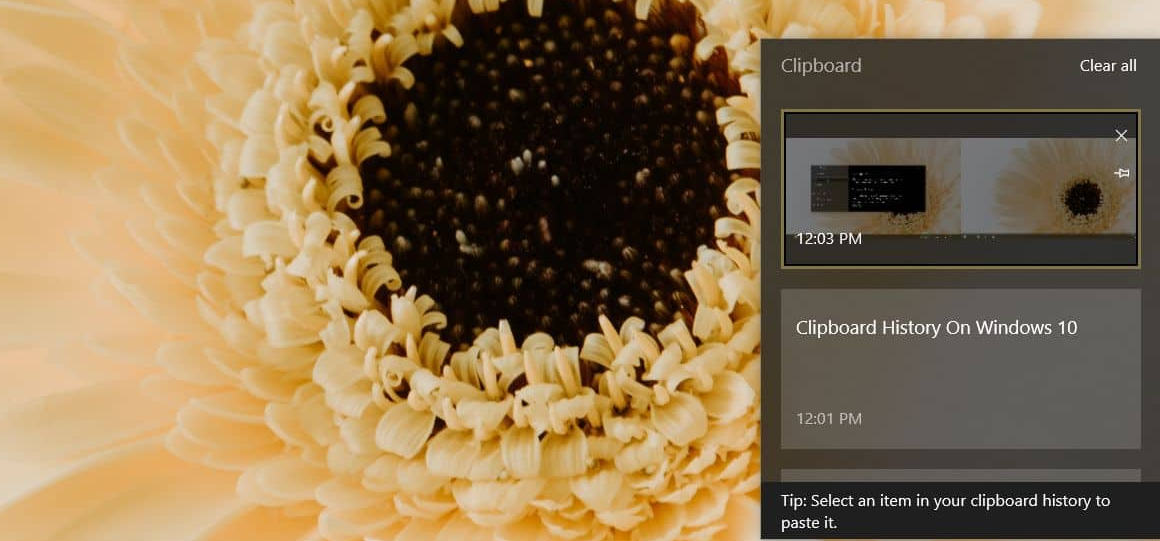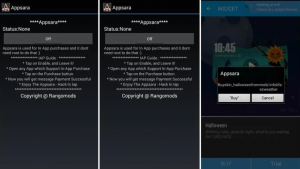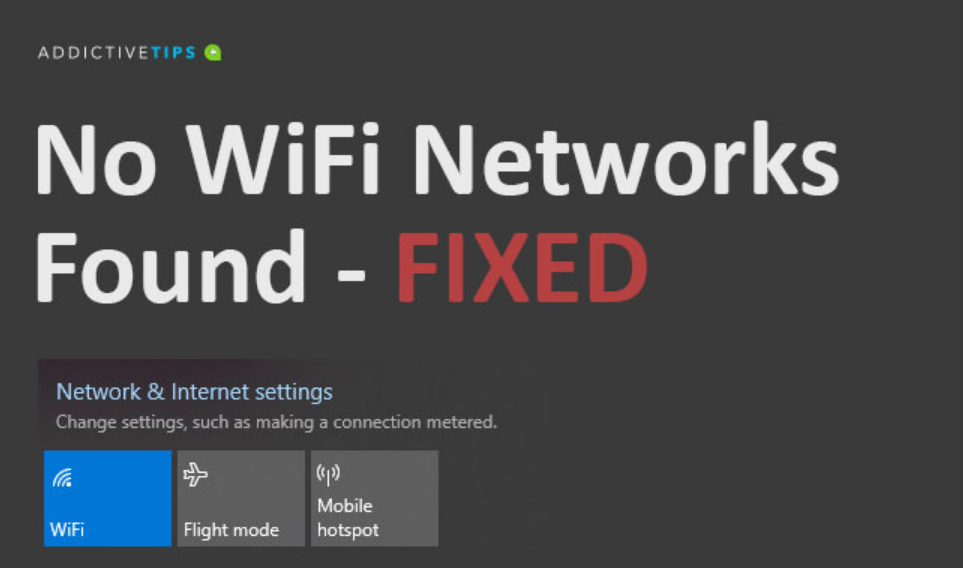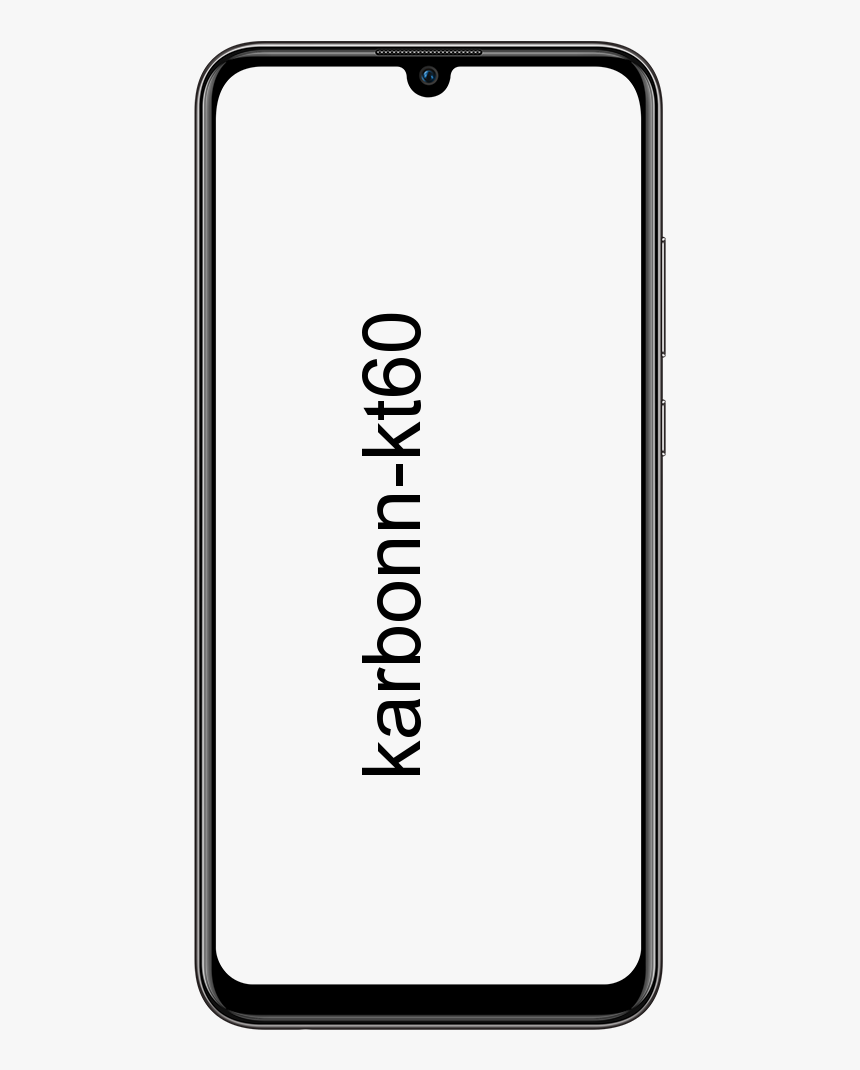Jak opravit iPod, který se nezobrazuje v iTunes
Dokonce i v našem stále více bezdrátovém světě musí vlastníci iPhonů stále občas zapojovat své počítače. Pokud jde o zálohy, rychlé přenosy hudby nebo videa nebo z jiných důvodů, většinou to není možné obejít. Nejprve musíte vykopat kabel Lightning, pak si musíte pamatovat, jak se připojit k iTunes. V tomto článku budeme hovořit o tom, jak opravit iPod, který se nezobrazuje v iTunes. Pojďme začít!
Tentokrát ale něco není v pořádku. Ať už je to iTunes, že vůbec nerozpoznává připojení iPhone, nebo se vám zobrazuje záhadná chyba 0xE, iTunes prostě do práce nedostanete. I když to může být obtížný problém k vyřešení, oprava je často překvapivě snadná. Jsme tu, abychom vám pomohli.
Tentokrát však něco není v pořádku. Ať už to iTunes nerozpoznávají iPhone připojení vůbec, nebo se vám zobrazuje záhadná chyba 0xE, pak vy prostě nemůžete dostat iTunes do práce. I když to může být obtížný problém k vyřešení, oprava je většinou překvapivě snadná. Jsme tu, abychom vám pomohli.
Existuje nespočet věcí, které by to mohly způsobit, ale tento problém jsme za ta léta viděli více než několikrát. Zde jsou některé z nejspolehlivějších oprav, které jsme našli.
Začněte restartováním, aktualizací a také vyzkoušejte jiný port USB | iPod se nezobrazuje v iTunes
Než zkusíte něco jiného, stojí za to projít si obvyklé tipy pro odstraňování problémů:
- Restartujte iPhone klepnutím na tlačítka Napájení i Domů a poté je podržte. (V případě iPhone 7 stiskněte a podržte také tlačítko Napájení a tlačítko pro snížení hlasitosti.)
- Potom také restartujte počítač.
- Ujistěte se, že Windows i iTunes jsou aktuální. Klepněte na Start a zadejte Windows Update, abyste zkontrolovali aktualizace Windows, a poté přejděte na Nápověda> Zkontrolovat aktualizace v iTunes a aktualizujte iTunes. (Můžete se dokonce pokusit znovu nainstalovat iTunes, pokud máte pocit, že jste důkladní.)
- Pak zkuste jiný kabel USB nebo jiný port USB v počítači. Poté jej připojte přímo k počítači, nikoli k rozbočovači USB. Nikdy nevíte, kdy máte špičkový hardware, a žádný problém se softwarem nemůže tento problém skutečně vyřešit.
S trochou štěstí pak jeden z těchto jednoduchých triků problém vyřeší. Pokud ne, pak čtěte dál.
Obnovit nastavení ochrany osobních údajů | iPod se nezobrazuje v iTunes
Nastavení ochrany soukromí v telefonu nejvíce řídí způsob jeho připojení k jiným zařízením. Pokud také získáváte iTunes, nerozpozná moji chybu iPhonu, měli byste zkusit obnovit všechna nastavení ochrany osobních údajů v telefonu.

Chcete-li to provést, přejděte do části Nastavení> Obecné> Obnovit> Obnovit polohu a soukromí a klikněte na možnost Obnovit nastavení. Budete vyzváni k zadání hesla pro potvrzení výběru.
Poté, co byste připojili zařízení k vašemu systému, dostanete vyskakovací okno pro ověření. Kliknutím na tlačítko Důvěra vytvoříte spolehlivé spojení mezi oběma zařízeními.
Obnovte svou polohu a nastavení ochrany osobních údajů | iPod se nezobrazuje v iTunes
Pokud jste někdy náhodou stiskli tlačítko Nedůvěřovat, pak se vaše zařízení nezobrazí v iTunes ... a také se zpráva znovu neobjeví. Naštěstí existuje způsob, jak to napravit.
To je ve skutečnosti uloženo v nastavení Poloha a soukromí v iOS. Můžete je také resetovat tak, že přejdete do Nastavení> Obecné a kliknete na Obnovit polohu a soukromí.
Až zařízení příště připojíte, měla by se zobrazit výzva Důvěřovat tomuto počítači. (Všimněte si, že to může také odstranit několik dalších nastavení - například to, které aplikace pro iOS mají povoleno používat vaši polohu. Takže vy budete muset znovu reagovat na tyto výzvy.)
Přeinstalujte ovladače Windows společnosti Apple | iPod se nezobrazuje v iTunes
Jindy to s ovladači společnosti Apple může trochu vyjít a váš počítač se systémem Windows již nebude správně rozpoznávat vaše zařízení iOS - i když opakovaně klepnete na Trust. V mém posledním zápase s tímto problémem byli na vině řidiči a oni jen potřebovali přeinstalovat.
- Zavřete iTunes a poté připojte svůj iPhone nebo iPad k počítači pomocí USB.
- Poté klepněte na nabídku Start a vyhledejte Správce zařízení. Vyberte možnost Správce zařízení, která se zobrazí.
- Vyhledejte svůj iPhone nebo iPad ve Správci zařízení - pak byste jej měli najít v části Přenosná zařízení. Klikněte na něj pravým tlačítkem a poté vyberte také Aktualizovat software ovladače.
- V dalším okně zvolte Procházet tento počítač a vyhledejte software ovladače.
- Poté musíte kliknout na možnost Nechat mě vybrat ze seznamu ovladačů zařízení v tomto počítači.

smazat historii chatu svár
- Na další obrazovce musíte klepnout na tlačítko Z diskety.
V okně Instalovat z disku klepněte na tlačítko Procházet. Přejděte do složky C: Program Files Common File Apple Mobile Device Support Drivers usbaapl64.inf. Poklepáním vyberte soubor usbaapl64.inf. Poté musíte kliknout na OK v okně Instalovat z disku.
POZNÁMKA: Pokud používáte starší 32bitový počítač, může být ovladač v C: Program Files (x86) Common Files Apple Mobile Device Support Drivers.

Váš počítač by měl nyní znovu nainstalovat mobilní ovladače Apple. Po dokončení zavřete Správce zařízení a poté spusťte iTunes. Poté zjistíte, že je vaše zařízení správně rozpoznáno.
Nainstalujte ovladače USB | iPod se nezobrazuje v iTunes
Pokud se zdá, že nic jiného nefunguje, pak je pravděpodobné, že vy dostáváte iTunes, iPhone nerozpozná. Ovladače USB buď chybí (nebo jsou poškozené). Nejprve restartujte telefon a systém a poté zkuste navázat spojení. Pokud to nefunguje, zkontrolujte také správce zařízení ve vašem systému.
Chcete-li to provést, klepnutím na klávesy Windows a R otevřete výzvu Spustit. Zde zadejte příkaz devmgmt.msc, aby se otevřel správce zařízení vašeho systému.
To vám pak umožní spravovat všechna zařízení propojená s vaším systémem. Nyní rozbalte možnost řadičů USB (Universal Serial Bus) a ujistěte se, že je uveden také ovladač USB mobilního zařízení Apple.
Pokud používáte Mac, můžete to zkontrolovat pomocí možnosti Systémové informace a také rozšířením seznamu Hardware. Klepněte na možnost USB zde a poté zkontrolujte, zda je iPhone uveden nebo ne.
Pokud chybí, musíte nainstalovat ovladače. Abyste to mohli udělat, musíte navštívit umístění ovladačů. Většinou to jsou Programové soubory> Běžné soubory> Apple> Podpora mobilních zařízení> Ovladače. Zde najdete soubor usbaapl64.inf nebo usbaapl.inf. Stačí vybrat soubor a poté jej nainstalovat.
Závěr
Dobře, to bylo všechno, lidi! Doufám, že se vám líbí tento iPod, který se nezobrazuje v článku iTunes, a také vám pomůže. Dejte nám o tom zpětnou vazbu. Také pokud máte další dotazy a problémy týkající se tohoto článku. Pak nám dejte vědět v sekci komentáře níže. Brzy se vám ozveme.
Měj krásný zbytek dne!